アプリケーションランチャーとは、Salesforce社の様々なアプリケーション群が一覧で表示される画面です。こちらからデフォルト表示のアプリケーションを決定したり、使用したいアプリケーションを切り替えたりが可能です。
1.アプリケーションランチャーの表示方法
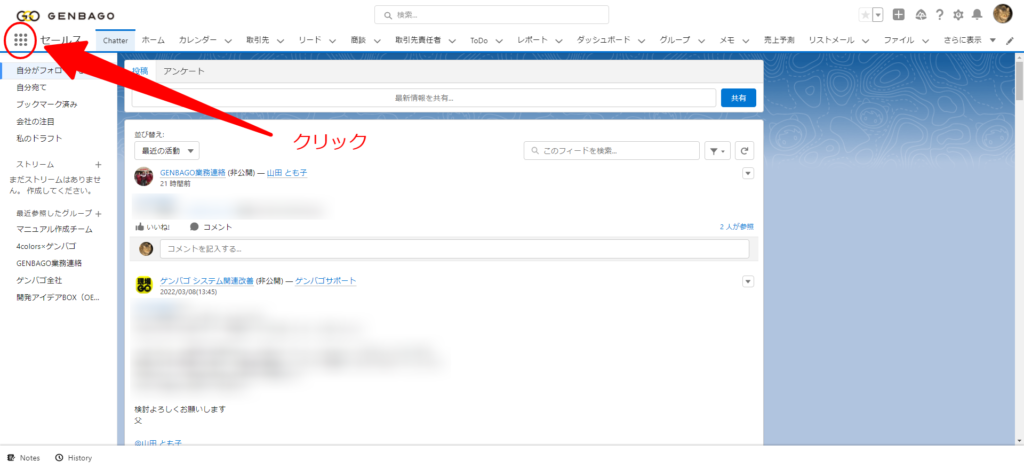
タブの左端の9個の点からなるアイコン(アプリケーションランチャーの起動ボタン)をクリック
2.子画面からすべて表示をクリック
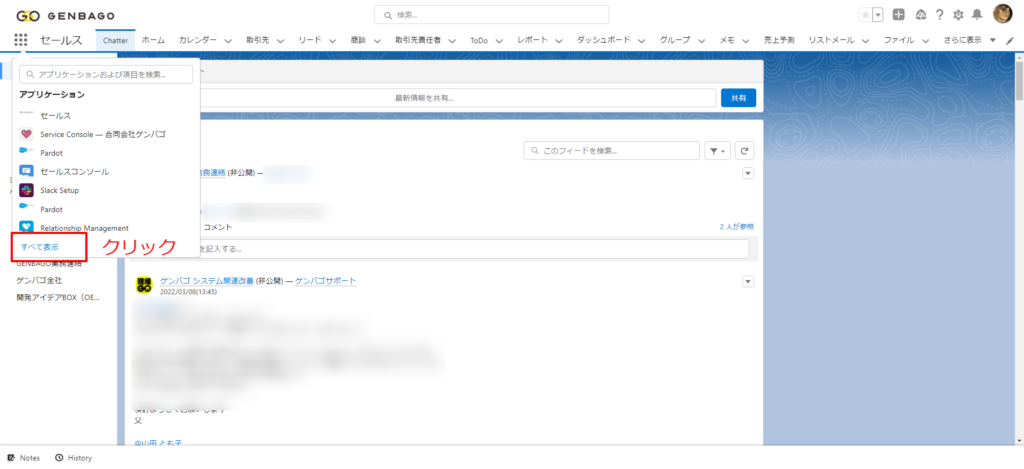
子画面からすべて表示をクリックします。
3.現場へGO!の表示を確認
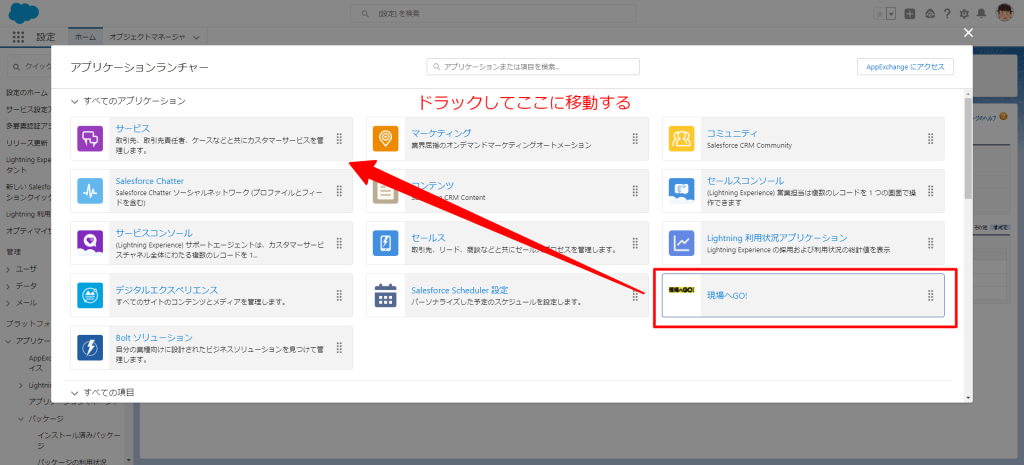
アプリケーションの中から「現場へGO!」を選んで、一番左上へドラッグしてください。
※注 アプリケーションランチャーではSalesforceの様々なアプリケーション群が表示されています。契約中のものだけではなく未契約のものも含まれていますが、使用するにはそれぞれのご契約が必要です。
4.左上にドラッグして完了
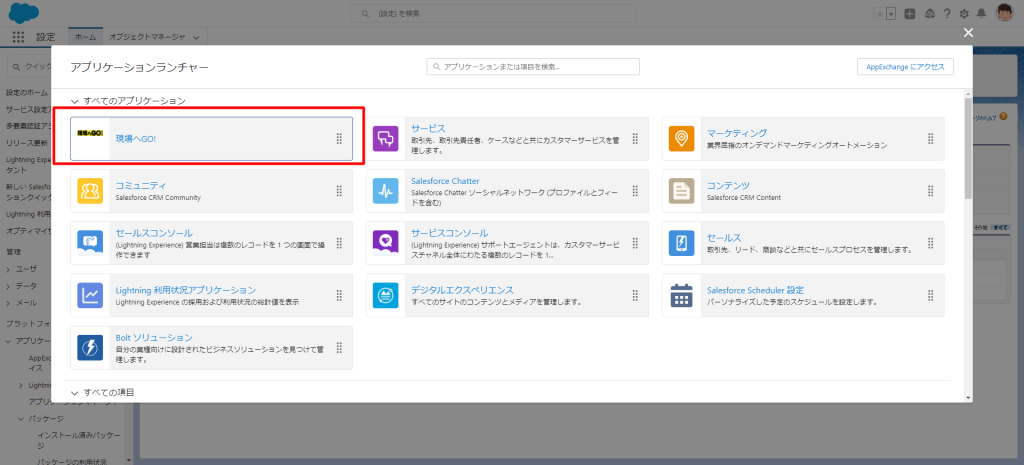
画面の位置に現場へGO!が移動されたら完了です。この位置にあるアプリケーションがデフォルト設定となりますので、OEMアプリ「現場へGO!」を単体でお使いの方は常にこの位置においてください。
